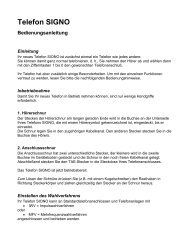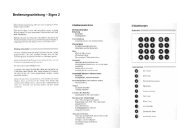Benutzerhandbuch - Komplettmobil.de
Benutzerhandbuch - Komplettmobil.de
Benutzerhandbuch - Komplettmobil.de
Sie wollen auch ein ePaper? Erhöhen Sie die Reichweite Ihrer Titel.
YUMPU macht aus Druck-PDFs automatisch weboptimierte ePaper, die Google liebt.
Immer für Sie da<br />
Hier können Sie Ihr Produkt registrieren und Unterstützung erhalten:<br />
www.philips.com/welcome<br />
Fragen?<br />
Philips<br />
hilft.<br />
GoGEAR<br />
SA4VBE04<br />
SA4VBE08<br />
SA4VBE16<br />
<strong>Benutzerhandbuch</strong>
Inhaltsangabe<br />
1 Wichtige Sicherheitshinweise 3<br />
Allgemeine Wartungshinweise 3<br />
Umweltinformationen 6<br />
Wie<strong>de</strong>rverwertung <strong>de</strong>s Produkts 6<br />
2 Ihr neuer Player 8<br />
Lieferumfang 8<br />
Auf <strong>de</strong>m Player installierte PC-<br />
Software 8<br />
Auf <strong>de</strong>m Player gespeicherte Dateien 8<br />
Überblick 9<br />
Steuerungen 9<br />
Startbildschirm 9<br />
Sperren/Entsperren <strong>de</strong>r Tasten 10<br />
SafeSound 10<br />
3 Erste Schritte 11<br />
La<strong>de</strong>n <strong>de</strong>s Akkus 11<br />
Ein- o<strong>de</strong>r Ausschalten <strong>de</strong>s Players 11<br />
Automatisches Standby und<br />
Ausschalten 11<br />
4 Musik 12<br />
Übertragen von Musik auf <strong>de</strong>n Player 12<br />
Suchen von Musik auf <strong>de</strong>m Player 12<br />
Suchen von Musik nach<br />
Titelinformationen 12<br />
Suchen von Musik nach<br />
Wie<strong>de</strong>rgabeliste 12<br />
Suchen von Musik nach Ordner 13<br />
SuperScroll 13<br />
Wie<strong>de</strong>rgeben von Musik 13<br />
Wie<strong>de</strong>rgabe aus <strong>de</strong>r gleichen<br />
Sammlung 13<br />
Auswählen von Wie<strong>de</strong>rgabeoptionen 14<br />
Wie<strong>de</strong>rgabelisten 14<br />
Hinzufügen von Titeln zur "Playlist<br />
on the go" 14<br />
Entfernen von Titeln aus <strong>de</strong>r<br />
"Playlist on the go" 14<br />
Löschen von Titeln vom Player 14<br />
5 Hörbücher 15<br />
Synchronisieren von Hörbüchern mit<br />
<strong>de</strong>m Player 15<br />
Installieren von AudibleManager<br />
auf <strong>de</strong>m PC 15<br />
Herunterla<strong>de</strong>n von Hörbüchern<br />
auf <strong>de</strong>n PC 15<br />
Synchronisieren mit <strong>de</strong>m Player 15<br />
Suchen von Hörbüchern auf <strong>de</strong>m Player 16<br />
Wie<strong>de</strong>rgabe von Hörbüchern 16<br />
Verwen<strong>de</strong>n von Lesezeichen 16<br />
Löschen von Hörbüchern vom Player 17<br />
6 Vi<strong>de</strong>os 18<br />
Übertragen von Vi<strong>de</strong>os auf <strong>de</strong>n Player 18<br />
Installieren von Philips Media<br />
Converter 18<br />
Verwendung von Philips Media<br />
Converter 18<br />
Suchen von Vi<strong>de</strong>os auf <strong>de</strong>m Player 19<br />
Wie<strong>de</strong>rgeben von Vi<strong>de</strong>os 19<br />
Löschen von Vi<strong>de</strong>os vom Player 19<br />
7 Bil<strong>de</strong>r 20<br />
Hinzufügen von Bil<strong>de</strong>n zum Player 20<br />
Suchen von Bil<strong>de</strong>rn auf <strong>de</strong>m Player 20<br />
Anzeige von Bil<strong>de</strong>rn 20<br />
Starten einer Diashow 20<br />
Auswählen von Wie<strong>de</strong>rgabeoptionen 20<br />
Löschen von Bil<strong>de</strong>rn vom Player 20<br />
8 UKW-Radio 22<br />
Einstellen von Radiosen<strong>de</strong>rn 22<br />
Speichern von voreingestellten Sen<strong>de</strong>rn 22<br />
Empfangen von UKW-Radiosen<strong>de</strong>rn 23<br />
9 Aufnahmen 24<br />
Aufnehmen über das UKW-Radio 24<br />
Wie<strong>de</strong>rgeben von UKW-<br />
Radioaufnahmen 24<br />
Löschen von Aufnahmen vom Player 24<br />
Übertragen <strong>de</strong>r Aufnahmen auf einen<br />
Computer 24<br />
DE<br />
1
10 Ordneransicht 25<br />
11 Einstellungen 26<br />
Wie<strong>de</strong>rgabemodus 26<br />
Toneinstellungen 26<br />
SafeSound 26<br />
Sleep Timer 27<br />
Anzeigeeinstellungen 27<br />
Bildschirmschoner 27<br />
Diashow-Einstellungen 27<br />
Sprache 27<br />
PC-Verbindungseinstellungen 27<br />
Informationen 28<br />
Gerät formatieren 28<br />
Werkseinstellung 28<br />
CD-Installationsprogramm 28<br />
12 Synchronisieren mit <strong>de</strong>r PC-<br />
Musikbibliothek über Philips<br />
Songbird 30<br />
Installieren von Philips Songbird 30<br />
Sammeln von Musikdateien auf <strong>de</strong>m PC 31<br />
Einstellen <strong>de</strong>s zu überwachen<strong>de</strong>n<br />
Ordners 31<br />
Importieren von Mediendateien 32<br />
Abrufen von Inhalten aus Online-Quellen 32<br />
Online-Suche 32<br />
Erstellen von Wie<strong>de</strong>rgabelisten in<br />
Philips Songbird 33<br />
Erstellen einer Wie<strong>de</strong>rgabeliste 33<br />
Erstellen von LikeMusic-<br />
Wie<strong>de</strong>rgabelisten 34<br />
Speichern <strong>de</strong>r Warteschlange als<br />
Wie<strong>de</strong>rgabeliste 35<br />
Wie<strong>de</strong>rgeben von Wie<strong>de</strong>rgabelisten 35<br />
Verwalten von Mediendateien in<br />
Philips Songbird 36<br />
Bearbeiten von Metadaten 36<br />
Abrufen eines Albumcovers 36<br />
Entfernen von Mediendateien aus<br />
<strong>de</strong>r Mediathek 36<br />
Synchronisieren <strong>de</strong>s Players mit Philips<br />
Songbird 37<br />
Auswählen <strong>de</strong>r automatischen<br />
o<strong>de</strong>r manuellen Synchronisierung 37<br />
Automatische Synchronisierung 38<br />
Manuelle Synchronisierung 38<br />
13 Aktualisieren <strong>de</strong>r Firmware über<br />
Philips Songbird 39<br />
14 Reparieren <strong>de</strong>s Players über<br />
Philips Songbird 40<br />
15 Technische Daten 41<br />
PC-Anfor<strong>de</strong>rungen 41<br />
Benötigen Sie Hilfe?<br />
Besuchen Sie<br />
www.philips.com/welcome.<br />
<br />
beispielsweise das <strong>Benutzerhandbuch</strong>, neue<br />
Software-Aktualisierungen und Antworten auf<br />
<br />
2 DE
1 Wichtige Sicherheitshinweise<br />
<br />
<br />
Die optimale Temperatur für die<br />
Aufbewahrung <strong>de</strong>s Geräts liegt zwischen<br />
<br />
Niedrige Temperaturen können die<br />
<br />
Allgemeine Wartungshinweise<br />
Die Übersetzung dieses Dokuments dient nur<br />
<br />
<br />
englischen und <strong>de</strong>r übersetzten Version, gilt die<br />
<br />
Achtung<br />
<br />
Setzen Sie das Gerät nicht zu starker Wärme durch<br />
<br />
Lassen Sie das Gerät nicht herunterfallen o<strong>de</strong>r an<strong>de</strong>re<br />
<br />
<br />
<strong>de</strong>n Kontakt von Kopfhörerbuchse o<strong>de</strong>r Batteriefach<br />
<br />
<br />
Eingeschaltete Mobiltelefone in <strong>de</strong>r Nähe können<br />
<br />
<br />
<br />
haftet nicht für <strong>de</strong>n Verlust von Daten, wenn das Gerät<br />
<br />
<br />
Musikdateien ausschließlich mit <strong>de</strong>r mitgelieferten<br />
<br />
Verwen<strong>de</strong>n Sie keine Reinigungsmittel, die Alkohol,<br />
Ammoniak, Benzol o<strong>de</strong>r Scheuermittel enthalten, da das<br />
<br />
<br />
<br />
<br />
Es besteht Explosionsgefahr, wenn <strong>de</strong>r Akku nicht<br />
<br />
<br />
<br />
Betriebs- und Lagertemperatur<br />
Die optimale Temperatur für <strong>de</strong>n Betrieb<br />
<br />
Ersatzteile/Zubehör:<br />
<br />
<br />
Gehörschutz<br />
A pleine puissance, l’écoute prolongée du<br />
bala<strong>de</strong>ur peut endommager l’oreille <strong>de</strong><br />
l’utilisateur.<br />
Lautstärke erhöhen?<br />
Die Ausgangsspannung <strong>de</strong>s<br />
Kopfhöreranschlusses beträgt maximal<br />
150 mV.<br />
<br />
Nicht vom Hersteller genehmigte<br />
<br />
<br />
Copyright-Hinweis<br />
Alle an<strong>de</strong>ren Marken und Produktnamen sind<br />
Marken <strong>de</strong>r jeweiligen Unternehmen und<br />
<br />
Das unbefugte Kopieren von Aufnahmen, die<br />
aus <strong>de</strong>m Internet heruntergela<strong>de</strong>n wur<strong>de</strong>n o<strong>de</strong>r<br />
auf einer CD enthalten sind, stellt einen Verstoß<br />
gegen das Urheberrecht und internationale<br />
<br />
Das unbefugte Kopieren von kopiergeschütztem<br />
<br />
Dateien, Sendungen und Tonaufnahmen kann<br />
eine Urheberrechtsverletzung und somit eine<br />
DE<br />
3
Windows Media und das Windows-Logo<br />
sind eingetragene Marken <strong>de</strong>r Microsoft<br />
Corporation in <strong>de</strong>n USA und/o<strong>de</strong>r an<strong>de</strong>ren<br />
<br />
Zeigen Sie Verantwortungsgefühl!<br />
Respektieren Sie Urheberrechte.<br />
Wir bei Philips respektieren das geistige<br />
Eigentum an<strong>de</strong>rer und bitten unsere Kun<strong>de</strong>n,<br />
<br />
Multimedia-Inhalte aus <strong>de</strong>m Internet wer<strong>de</strong>n<br />
möglicherweise ohne die Genehmigung <strong>de</strong>s<br />
eigentlichen Urheberrechtsinhabers erstellt und<br />
<br />
Das nicht genehmigte Kopieren und<br />
Verbreiten von Inhalten verstößt eventuell in<br />
<br />
<br />
Sie sind für die Einhaltung von Urheberrechten<br />
<br />
Sie sollten nur lizenzfreie o<strong>de</strong>r korrekt<br />
lizenzierte Vi<strong>de</strong>o-Streams auf Ihren PC<br />
herunterla<strong>de</strong>n und auf Ihren tragbaren Player<br />
<br />
Inhalte ausschließlich für <strong>de</strong>n privaten, nicht<br />
kommerziellen Gebrauch verwen<strong>de</strong>n und<br />
müssen die Hinweise zum Urheberrecht<br />
respektieren, die möglicherweise vom<br />
<br />
Solche Hinweise beinhalten möglicherweise das<br />
<br />
Streams können einen Kopierschutz enthalten,<br />
<br />
<br />
und Ihnen wird eine entsprechen<strong>de</strong> Meldung<br />
<br />
Datenprotokollierung<br />
Es ist erklärtes Ziel von Philips, die Qualität<br />
<strong>de</strong>r Produkte und die Benutzerfreundlichkeit<br />
<br />
Geräts zu erfassen, protokolliert das Gerät<br />
<br />
<br />
<br />
und Problemen während <strong>de</strong>r Verwendung<br />
<br />
Die gespeicherten Daten umfassen zum<br />
Beispiel die Wie<strong>de</strong>rgabedauer im Musikmodus,<br />
Spieldauer im Tuner-Modus, die Anzahl <strong>de</strong>r<br />
<br />
gespeicherten Daten umfassen nicht die auf<br />
<strong>de</strong>m Gerät verwen<strong>de</strong>ten Inhalte und Medien<br />
<br />
Daten wer<strong>de</strong>n NUR dann abgerufen und<br />
verwen<strong>de</strong>t, wenn das Gerät an das Philips<br />
Service Center gesen<strong>de</strong>t wird, und dienen<br />
<br />
<br />
wer<strong>de</strong>n <strong>de</strong>m Benutzer sofort nach seinem<br />
<br />
Monkey's Audio <strong>de</strong>co<strong>de</strong>r<br />
a The Monkey's Audio SDK and source<br />
co<strong>de</strong> can be freely used to add<br />
APE format playback, encoding, or<br />
tagging support to any product, free<br />
or commercial. Use of the co<strong>de</strong> for<br />
proprietary efforts that don't support<br />
<br />
consent of the author.<br />
b Monkey's Audio source can be inclu<strong>de</strong>d<br />
in GPL and open-source software,<br />
although Monkey's Audio itself will<br />
not be subjected to external licensing<br />
<br />
restrictions.<br />
c <br />
contributed back to the Monkey's Audio<br />
project free from restrictions or royalties,<br />
unless exempted by express written<br />
consent of the author.<br />
d Any source co<strong>de</strong>, i<strong>de</strong>as, or libraries used<br />
must be plainly acknowledged in the<br />
software using the co<strong>de</strong>.<br />
4 DE
e Although the software has been tested<br />
thoroughly, the author is in no way<br />
responsible for damages due to bugs or<br />
misuse.<br />
If you do not completely agree with all of the<br />
previous stipulations, you must cease using this<br />
source co<strong>de</strong> and remove it from your storage<br />
<br />
FLAC <strong>de</strong>co<strong>de</strong>r<br />
<br />
2005, 2006, 2007, 2008, 2009 Josh Coalson<br />
Redistribution and use in source and binary<br />
<br />
permitted provi<strong>de</strong>d that the following<br />
<br />
Redistributions of source co<strong>de</strong> must retain<br />
the above copyright notice, this list of<br />
<br />
Redistributions in binary form must<br />
reproduce the above copyright notice,<br />
this list of conditions and the following<br />
disclaimer in the documentation and/<br />
or other materials provi<strong>de</strong>d with the<br />
<br />
<br />
<br />
contributors may be used to endorse<br />
or promote products <strong>de</strong>rived from this<br />
<br />
<br />
<br />
<br />
<br />
OR IMPLIED WARRANTIES, INCLUDING,<br />
BUT NOT LIMITED TO, THE IMPLIED<br />
<br />
<br />
<br />
<br />
<br />
<br />
CONSEQUENTIAL DAMAGES (INCLUDING,<br />
<br />
SUBSTITUTE GOODS OR SERVICES; LOSS<br />
<br />
<br />
<br />
<br />
OR TORT (INCLUDING NEGLIGENCE OR<br />
<br />
<br />
<br />
<br />
XPAT XML Parser<br />
<br />
Source Software Center Ltd<br />
Permission is hereby granted, free of charge, to<br />
any person obtaining a copy of this software<br />
<br />
<br />
restriction, including without limitation the rights<br />
to use, copy, modify, merge, publish, distribute,<br />
sub-license, and/or sell copies of the Software,<br />
and to permit persons to whom the Software<br />
is furnished to do so, subject to the following<br />
<br />
The above copyright notice and this permission<br />
notice shall be inclu<strong>de</strong>d in all copies or<br />
<br />
<br />
<br />
EXPRESS OR IMPLIED, INCLUDING BUT<br />
NOT LIMITED TO THE WARRANTIES<br />
<br />
A PARTICULAR PURPOSE AND NON-<br />
<br />
<br />
<br />
<br />
<br />
<br />
<br />
OR THE USE OR OTHER DEALINGS IN THE<br />
<br />
DE<br />
5
Umweltinformationen<br />
<br />
Die Verpackung kann leicht in drei Materialtypen<br />
<br />
<br />
<br />
Ihr Gerät besteht aus Werkstoffen, die<br />
wie<strong>de</strong>rverwen<strong>de</strong>t wer<strong>de</strong>n können, wenn das<br />
<br />
<br />
örtlichen Vorschriften zur Entsorgung von<br />
<br />
<br />
Produkts<br />
Ihr Gerät wur<strong>de</strong> unter Verwendung<br />
hochwertiger Materialien und Komponenten<br />
entwickelt und hergestellt, die recycelt und<br />
<br />
<br />
durchgestrichenen Abfalltonne auf Rä<strong>de</strong>rn auf<br />
<strong>de</strong>m Gerät, be<strong>de</strong>utet dies, dass für dieses Gerät<br />
<br />
Warnung<br />
Bei Produkten mit integrierten, nicht austauschbaren<br />
<br />
<br />
Vorgang darf nur am En<strong>de</strong> <strong>de</strong>r Lebenszeit <strong>de</strong>s Produkts<br />
<br />
Ihr Produkt enthält einen integrierten<br />
<br />
<br />
nicht mit <strong>de</strong>m normalen Haushaltsmüll entsorgt<br />
<br />
<br />
Produkts zu bewahren, bringen Sie Ihr Produkt<br />
zu einer öffentlichen Sammelstelle o<strong>de</strong>r einem<br />
<br />
<br />
Entsorgen Sie dieses Produkt nie mit <strong>de</strong>m<br />
<br />
sich über die örtlichen Bestimmungen zur<br />
getrennten Entsorgung von elektrischen und<br />
<br />
Entsorgung Ihrer Altgeräte wer<strong>de</strong>n Umwelt<br />
<br />
<br />
Bitte informieren Sie sich über die örtlichen<br />
Bestimmungen zur getrennten Entsorgung von<br />
<br />
Batterien wer<strong>de</strong>n Umwelt und Menschen vor<br />
<br />
Hinweis für die Europäische Union<br />
Dieses Produkt entspricht <strong>de</strong>n Richtlinien <strong>de</strong>r<br />
<br />
6 DE
DE<br />
7
2 Ihr neuer Player<br />
Lieferumfang<br />
Überprüfen Sie, ob Sie die folgen<strong>de</strong>n Artikel<br />
<br />
Player<br />
Kopfhörer<br />
USB-Kabel<br />
Kurzanleitung<br />
Hinweis<br />
<br />
<br />
<br />
Auf <strong>de</strong>m Player installierte PC-<br />
Software<br />
Im Lieferumfang <strong>de</strong>s VIBE ist folgen<strong>de</strong> PC-<br />
<br />
Philips Songbird (hilft Ihnen bei <strong>de</strong>r<br />
<br />
verwaltet Ihre Musikbibliothek auf einem<br />
<br />
(hilft Ihnen,<br />
Vi<strong>de</strong>os in <strong>de</strong>n unterstützten Dateityp<br />
auf <strong>de</strong>m Player umzuwan<strong>de</strong>ln und die<br />
umgewan<strong>de</strong>lten Dateien auf <strong>de</strong>n Player zu<br />
<br />
So erhalten SiePhilips SongbirdundPhilips<br />
online,<br />
besuchen Sie auf Ihrem PC <br />
o<strong>de</strong>r <br />
<br />
Auf <strong>de</strong>m Player gespeicherte Dateien<br />
Die folgen<strong>de</strong>n Dateien wer<strong>de</strong>n auf <strong>de</strong>n VIBE<br />
<br />
Betriebsanleitung<br />
<br />
Philips GoGear audio player<br />
Quick start gui<strong>de</strong><br />
Informationsblatt zu Sicherheit und Garantie<br />
Safety and Warranty<br />
Before using your set:<br />
Check out <strong>de</strong>tails insi<strong>de</strong> this booklet<br />
8 DE
Überblick<br />
Steuerungen<br />
a<br />
<br />
<br />
<br />
Wie<strong>de</strong>rgabe starten/unterbrechen/<br />
fortsetzen<br />
b Display<br />
c /<br />
<br />
<br />
aller Tasten<br />
d<br />
<br />
h a b c<br />
g<br />
f<br />
e<br />
3,5-mm-Kopfhöreranschluss<br />
e /<br />
In <strong>de</strong>r Optionsliste:<br />
<br />
nächsten Option<br />
<br />
Anfangsbuchstaben je<strong>de</strong>r Option in<br />
einer Liste von Optionen anzeigen, die<br />
<br />
Auf <strong>de</strong>m Wie<strong>de</strong>rgabebildschirm:<br />
d<br />
<br />
<br />
verringern<br />
<br />
erhöhen/verringern<br />
/<br />
Auf <strong>de</strong>m Wie<strong>de</strong>rgabebildschirm:<br />
<br />
vorherigen Datei<br />
<br />
zurückspulen in <strong>de</strong>r aktuellen Datei<br />
f RESET<br />
Drücken Sie mit <strong>de</strong>r Spitze eines<br />
Kugelschreibers in die Aussparung,<br />
wenn <strong>de</strong>r Bildschirm nicht auf das<br />
<br />
g<br />
h<br />
<br />
<br />
<br />
<br />
Datenübertragung<br />
<br />
<br />
Startbildschirm<br />
Startbildschirm<br />
Menü Modus Aktion<br />
Musik Abspielen von Audiodateien<br />
Vi<strong>de</strong>o Wie<strong>de</strong>rgabe von Vi<strong>de</strong>os<br />
Bil<strong>de</strong>r Anzeige von Bil<strong>de</strong>rn<br />
UKW- Wie<strong>de</strong>rgeben von UKW-Radiosen<strong>de</strong>rn;<br />
Radio<br />
Aufnahme von UKW-Radio<br />
(nur bei bestimmten Mo<strong>de</strong>llen<br />
<br />
Ordneransicht<br />
Anzeige von Dateien in Ordnern<br />
Einstellungen<br />
VIBE<br />
Anpassen <strong>de</strong>r Einstellungen <strong>de</strong>s<br />
Aktuellgabebildschirms<br />
Anzeige <strong>de</strong>s aktuellen Wie<strong>de</strong>r-<br />
Wie<strong>de</strong>rgabe<br />
DE<br />
9
Navigieren auf <strong>de</strong>m Startbildschirm<br />
<br />
<br />
Auf <strong>de</strong>m Startbildschirm können Sie durch<br />
Drücken <strong>de</strong>r Navigationstasten / und<br />
<br />
Um zu vorherigen Bildschirmen<br />
zurückzukehren, drücken Sie wie<strong>de</strong>rholt<br />
, o<strong>de</strong>r halten Sie gedrückt, um zum<br />
<br />
Wechseln zwischen <strong>de</strong>m<br />
Wie<strong>de</strong>rgabebildschirm und <strong>de</strong>m<br />
Startbildschirm<br />
Drücken Sie auf <strong>de</strong>m Startbildschirm<br />
während <strong>de</strong>r Musik- o<strong>de</strong>r Radiowie<strong>de</strong>rgabe<br />
auf <br />
Drücken Sie alternativ , und wählen<br />
Sie [Aktueller Titel] o<strong>de</strong>r [Letzter<br />
Titel]<br />
Halten Sie auf <strong>de</strong>m Wie<strong>de</strong>rgabebildschirm<br />
<br />
Auswählen eines Themas<br />
So wählen Sie ein Thema für <strong>de</strong>n Bildschirm<br />
aus:<br />
<br />
Drücken Sie auf <strong>de</strong>m Startbildschirm<br />
, und wählen Sie [Thema]<br />
Sperren/Entsperren <strong>de</strong>r Tasten<br />
Wenn <strong>de</strong>r Player eingeschaltet ist, verwen<strong>de</strong>n<br />
Sie die Sperre, um ein versehentliches Betätigen<br />
<br />
Halten Sie / gedrückt, um die Tasten<br />
<br />
» Alle Tasten mit Ausnahme <strong>de</strong>r<br />
Lautstärketasten wer<strong>de</strong>n gesperrt, und<br />
<br />
SafeSound<br />
SafeSound ermöglicht es Ihnen, mit <strong>de</strong>n<br />
<br />
Wenn Sie Musik über Kopfhörer hören, wird<br />
<strong>de</strong>r Schalldruckpegel an Ihren Ohren auf Basis<br />
<strong>de</strong>r elektrischen Eigenschaften <strong>de</strong>s Players<br />
<br />
diese Schätzung mit <strong>de</strong>n Referenzwerten² für<br />
<br />
können Symbole angezeigt wer<strong>de</strong>n, die <strong>de</strong>n<br />
Status <strong>de</strong>s Schalldruckpegels und das damit<br />
<br />
Höhe <strong>de</strong>s Maximale Zeitdauer<br />
Schalldruckpegels<br />
Mehr als<br />
30 Minuten pro Tag<br />
90 Dezibel<br />
85 bis 90 Dezibel 2 Stun<strong>de</strong>n pro Tag<br />
80 bis 85 Dezibel 5 Stun<strong>de</strong>n pro Tag<br />
Sicher<br />
Mehr als 5 Stun<strong>de</strong>n<br />
pro Tag<br />
Tipp<br />
¹Die Methodik basiert auf europäischer Norm (50332-<br />
<br />
²Die Referenzwerte stammen aus <strong>de</strong>n<br />
Min<strong>de</strong>stanfor<strong>de</strong>rungen für Gesundheit und Sicherheit,<br />
wie in <strong>de</strong>r EU-Richtlinie 2003/10/EC für Lärm<br />
<br />
Verwen<strong>de</strong>n <strong>de</strong>s SafeSound<br />
1 Stellen Sie sicher, dass Sie die Kopfhörer an<br />
<br />
2 Drücken Sie auf <strong>de</strong>m<br />
Musikwie<strong>de</strong>rgabebildschirm / <br />
» Der Lautstärkebildschirm wird<br />
<br />
3 <br />
drücken, um die Optionen für SafeSound<br />
<br />
Tipp<br />
Weitere Informationen über die SafeSound-Optionen<br />
erhalten Sie unter "SafeSound" (siehe 'SafeSound' auf<br />
Seite 26<br />
10 DE
3 Erste Schritte<br />
La<strong>de</strong>n <strong>de</strong>s Akkus<br />
Der VIBE verfügt über einen integrierten Akku,<br />
<strong>de</strong>r über <strong>de</strong>n USB-Anschluss eines Computers<br />
<br />
Verbin<strong>de</strong>n Sie <strong>de</strong>n VIBE mithilfe eines USB-<br />
<br />
Hinweis<br />
Akkus verfügen über eine begrenzte Anzahl von<br />
<br />
<strong>de</strong>r La<strong>de</strong>zyklen variieren je nach Verwendung und<br />
<br />
Ein- o<strong>de</strong>r Ausschalten <strong>de</strong>s<br />
Players<br />
Halten Sie gedrückt, bis <strong>de</strong>r Player ein- o<strong>de</strong>r<br />
<br />
Automatisches Standby und<br />
Ausschalten<br />
<br />
automatischen Wechsel in <strong>de</strong>n Standby-Modus<br />
und für das automatische Ausschalten, um so<br />
<br />
Wenn das Gerät zehn Minuten lang nicht<br />
benutzt wird (keine Wie<strong>de</strong>rgabe, keine Taste<br />
<br />
Hinweis<br />
Wenn Sie <strong>de</strong>n VIBE an einen Computer anschließen,<br />
wer<strong>de</strong>n Sie aufgefor<strong>de</strong>rt, [La<strong>de</strong>n und übertragen] o<strong>de</strong>r<br />
[La<strong>de</strong>n und wie<strong>de</strong>rgeben]<br />
Der VIBE verwen<strong>de</strong>t automatisch [La<strong>de</strong>n und<br />
übertragen]<br />
Akkustandsanzeige<br />
Wenn die Akkuleistung zur Neige<br />
geht, wird das Symbol für niedrigen<br />
<br />
Wenn <strong>de</strong>r La<strong>de</strong>vorgang abgeschlossen<br />
ist, wird <br />
DE<br />
11
4 Musik<br />
<br />
<strong>de</strong>n Player<br />
3 Legen Sie auf <strong>de</strong>m PC Musikdateien per<br />
Drag-and-Drop in <strong>de</strong>n Dateiordnern auf<br />
<strong>de</strong>m VIBE<br />
Ziehen Sie alternativ Dateiordner per<br />
Drag-and-Drop vom PC auf <strong>de</strong>n VIBE<br />
<br />
Player<br />
Auf <strong>de</strong>m VIBE können Sie Musik nach<br />
Songinformationen, Wie<strong>de</strong>rgabelisten o<strong>de</strong>r<br />
Superscroll<br />
können Sie die Musikbibliothek schnell nach<br />
<br />
Sie können wie folgt Musik von Ihrer PC-<br />
Medienbibliothek auf VIBE <br />
Synchronisieren über Philips Songbird<br />
(siehe 'Synchronisieren mit <strong>de</strong>r PC-<br />
Musikbibliothek über Philips Songbird'<br />
auf Seite 30<br />
Mit <strong>de</strong>r Medienverwaltungssoftware<br />
können Sie auf Online-Musikshops<br />
zugreifen, Wie<strong>de</strong>rgabelisten erstellen<br />
o<strong>de</strong>r Ihre Musiksammlung nach<br />
<br />
Kopieren Sie Musikdateien in Windows<br />
<br />
Damit können Sie Ihre Musiksammlung<br />
<br />
So kopieren Sie Musikdateien in Windows<br />
Explorer mit Drag & Drop:<br />
1 Schließen Sie <strong>de</strong>n VIBE<br />
2 Auf <strong>de</strong>m PC unter Arbeitsplatz<br />
Computer<br />
<br />
Wählen Sie VIBE aus, und erstellen Sie<br />
<br />
<br />
Titelinformationen<br />
In wer<strong>de</strong>n Titel nach Metadaten o<strong>de</strong>r<br />
ID3-Tags unter verschie<strong>de</strong>nen Sammlungen<br />
[Alle Titel], [Interpreten], [Alben] o<strong>de</strong>r<br />
[Genres]<br />
[Alle Titel]<br />
Titel wer<strong>de</strong>n nach Titelnamen in<br />
<br />
[Interpreten]<br />
Titel wer<strong>de</strong>n nach Interpret in<br />
<br />
Unter je<strong>de</strong>m Interpreten wer<strong>de</strong>n Titel<br />
nach Album in alphabetischer Reihenfolge<br />
<br />
[Alben]<br />
Titel wer<strong>de</strong>n nach Album in alphabetischer<br />
<br />
[Genres]<br />
Titel wer<strong>de</strong>n nach Genre wie Pop/Rock<br />
<br />
<br />
Wie<strong>de</strong>rgabeliste<br />
Suchen Sie unter > [Wie<strong>de</strong>rgabelisten]<br />
die Wie<strong>de</strong>rgabeliste, die Sie aus <strong>de</strong>r PC-<br />
<br />
12 DE
Suchen Sie in <br />
SuperScroll<br />
In einer alphabetisch sortierten Optionsliste,<br />
ermöglicht Ihnen Superscroll, die Optionen<br />
<br />
Halten Sie / gedrückt, um<br />
Superscroll<br />
» Auf <strong>de</strong>m Bildschirm können Sie<br />
die Anfangsbuchstaben aktueller<br />
<br />
Alive<br />
All l of Your ALife<br />
Argentina<br />
<br />
Sie können die Wie<strong>de</strong>rgabe ab einem Titel<br />
starten o<strong>de</strong>r ein ganzes Album o<strong>de</strong>r alle Titel<br />
<br />
So starten Sie die Wie<strong>de</strong>rgabe ab einem Titel:<br />
1 <br />
2 Drücken Sie die Taste , um die<br />
<br />
» Die Wie<strong>de</strong>rgabe beginnt ab <strong>de</strong>m<br />
<br />
Um das ganze Album o<strong>de</strong>r alle Titel <strong>de</strong>s<br />
Interpreten wie<strong>de</strong>rzugeben:<br />
1 Wählen Sie ein Album o<strong>de</strong>r einen<br />
<br />
2 Drücken Sie > [Alle wie<strong>de</strong>rgeben]<br />
3 Drücken Sie die Taste , um die<br />
<br />
Auf <strong>de</strong>m Wie<strong>de</strong>rgabebildschirm<br />
<br />
, um die Wie<strong>de</strong>rgabe anzuhalten<br />
<br />
Um zum vorherigen Bildschirm<br />
zurückzukehren, drücken Sie <br />
» Der Wie<strong>de</strong>rgabebildschirm wird<br />
ein paar Sekun<strong>de</strong>n später wie<strong>de</strong>r<br />
<br />
» Auf <strong>de</strong>m Wie<strong>de</strong>rgabebildschirm<br />
können Sie die Dateiinformationen<br />
<br />
So stellen Sie die Lautstärke ein:<br />
Drücken Sie auf <strong>de</strong>m<br />
Wie<strong>de</strong>rgabebildschirm auf / <br />
So wählen Sie eine Musikdatei auf <strong>de</strong>m<br />
Wie<strong>de</strong>rgabebildschirm aus:<br />
Drücken Sie wie<strong>de</strong>rholt / <br />
<br />
o<strong>de</strong>r zurück:<br />
<br />
Halten Sie auf <strong>de</strong>m<br />
Wie<strong>de</strong>rgabebildschirm /<br />
<br />
Wie<strong>de</strong>rgabe aus <strong>de</strong>r gleichen<br />
Sammlung<br />
Während <strong>de</strong>r Titelwie<strong>de</strong>rgabe können Sie zu<br />
einer Sammlung wechseln, die <strong>de</strong>r <strong>de</strong>s aktuellen<br />
<br />
1 Drücken Sie auf <strong>de</strong>m<br />
Wie<strong>de</strong>rgabebildschirm , und wählen<br />
Sie [Wie<strong>de</strong>rgabemodus]<br />
2 Wählen Sie unter [Musikwie<strong>de</strong>rgabe<br />
die Option ,<br />
o<strong>de</strong>r <br />
Genre] <br />
» Die Wie<strong>de</strong>rgabe <strong>de</strong>s aktuellen<br />
Interpreten, Albums o<strong>de</strong>r Genres<br />
<br />
So geben Sie alle Titel auf <strong>de</strong>m Player wie<strong>de</strong>r:<br />
1 Drücken Sie auf <strong>de</strong>m<br />
Wie<strong>de</strong>rgabebildschirm , und wählen<br />
Sie [Wie<strong>de</strong>rgabemodus]<br />
2 Wählen Sie unter [Musikwie<strong>de</strong>rgabe<br />
die Option [Alle Titel]<br />
Sie die Taste <br />
DE<br />
13
Drücken Sie auf <strong>de</strong>m Wie<strong>de</strong>rgabebildschirm ,<br />
<br />
Wie<strong>de</strong>rgabemodus, Toneinstellungen und Sleep<br />
Timer (siehe 'Einstellungen' auf Seite 26<br />
Wie<strong>de</strong>rgabelisten<br />
Auf <strong>de</strong>n Playern sind folgen<strong>de</strong> Wie<strong>de</strong>rgabelisten<br />
<br />
Wie<strong>de</strong>rgabelisten, die Sie von <strong>de</strong>r PC-<br />
Medienbibliothek übertragen haben<br />
Drei "Playlists on the go", zu <strong>de</strong>nen Sie<br />
<br />
<br />
<br />
So fügen Sie <strong>de</strong>n aktuellen Titel hinzu:<br />
1 Wählen Sie einen Titel aus, o<strong>de</strong>r geben Sie<br />
<br />
2 Drücken Sie in <strong>de</strong>r Titelliste o<strong>de</strong>r auf <strong>de</strong>m<br />
Wie<strong>de</strong>rgabebildschirm<br />
, und wählen Sie [Zur<br />
Wie<strong>de</strong>rgabeliste hinzufügen]<br />
3 <br />
Drücken Sie die Taste <br />
» Der aktuelle Titel wird in <strong>de</strong>r<br />
<br />
So fügen Sie ein Album o<strong>de</strong>r einen Interpreten<br />
hinzu:<br />
1 Wählen Sie ein Album o<strong>de</strong>r einen<br />
<br />
2 Drücken Sie in <strong>de</strong>r Album- o<strong>de</strong>r<br />
Interpretenliste<br />
<br />
, und wählen Sie [Zur<br />
Wie<strong>de</strong>rgabeliste hinzufügen]<br />
3 <br />
Drücken Sie die Taste <br />
» Das Album o<strong>de</strong>r <strong>de</strong>r Interpret wer<strong>de</strong>n<br />
<br />
<br />
<br />
Entfernen <strong>de</strong>s aktuellen Titels aus einer<br />
Wie<strong>de</strong>rgabeliste<br />
1 Drücken Sie auf <strong>de</strong>m<br />
Wie<strong>de</strong>rgabebildschirm auf > [Aus<br />
Wie<strong>de</strong>rgabeliste löschen]<br />
2 <br />
Drücken Sie die Taste <br />
» Der aktuelle Titel wird aus <strong>de</strong>r<br />
<br />
Entfernen aller Titel aus einer Wie<strong>de</strong>rgabeliste<br />
1 <br />
2 Drücken Sie in <strong>de</strong>r Optionsliste , und<br />
wählen Sie [Wie<strong>de</strong>rgabeliste löschen]<br />
3 Drücken Sie die Taste <br />
» Alle Titel wer<strong>de</strong>n aus <strong>de</strong>r aktuellen<br />
<br />
<br />
Player<br />
So löschen Sie <strong>de</strong>n aktuellen Titel während<br />
<strong>de</strong>r Wie<strong>de</strong>rgabe:<br />
Drücken Sie auf <strong>de</strong>m<br />
Wie<strong>de</strong>rgabebildschirm , und wählen<br />
Sie [Löschen]<br />
» Der aktuelle Titel wird vom Player<br />
<br />
14 DE
5 Hörbücher<br />
Gehen Sie zu > [Hörbücher], um von <br />
heruntergela<strong>de</strong>ne Bücher im<br />
<br />
<br />
Hörbüchern mit <strong>de</strong>m Player<br />
La<strong>de</strong>n Sie unter die<br />
AudibleManager-Software herunter, und<br />
<br />
<br />
Hörbücher von <br />
in Ihre auf <strong>de</strong>m PC vorhan<strong>de</strong>ne<br />
Hörbücher-Bibliothek herunterla<strong>de</strong>n<br />
Hörbücher mit <strong>de</strong>m Player<br />
synchronisieren<br />
<br />
<strong>de</strong>m PC<br />
1 <br />
2 La<strong>de</strong>n Sie unter die<br />
AudibleManager-Software für MP3/MP4-<br />
<br />
3 <br />
Wählen Sie im Einrichtungsbildschirm<br />
Philips GoGear (ausgewählte<br />
Mo<strong>de</strong>lle) aus <strong>de</strong>r Dropdown-Liste <strong>de</strong>r<br />
<br />
<br />
<strong>de</strong>n PC<br />
1 <br />
2 Starten Sie AudibleManager<br />
3 Klicken Sie in AudibleManager, auf die<br />
My Library Online (Meine<br />
<br />
<br />
4 So wählen Sie Hörbücher aus und la<strong>de</strong>n<br />
<br />
Mel<strong>de</strong>n Sie sich bei Ihrem Konto unter<br />
<br />
<br />
o<strong>de</strong>r <br />
» Die heruntergela<strong>de</strong>nen Bücher<br />
wer<strong>de</strong>n automatisch zu Ihrer<br />
Bibliothek in AudibleManager<br />
<br />
Synchronisieren mit <strong>de</strong>m Player<br />
1 Starten Sie AudibleManager<br />
2 Schließen Sie <strong>de</strong>n Player an <strong>de</strong>n PC<br />
<br />
AudibleManager<br />
3 Klicken Sie in AudibleManager auf Add to<br />
<br />
Wenn Sie <strong>de</strong>n Player das erste Mal mit<br />
AudibleManager verbin<strong>de</strong>n, aktivieren<br />
<br />
<br />
<br />
<br />
DE<br />
15
Um zum vorherigen Bildschirm<br />
zurückzukehren, drücken Sie <br />
So überspringen Sie Titel o<strong>de</strong>r Abschnitte<br />
während <strong>de</strong>r Wie<strong>de</strong>rgabe:<br />
1 Drücken Sie auf <strong>de</strong>m<br />
Wie<strong>de</strong>rgabebildschirm auf ><br />
[Titel]<br />
o<strong>de</strong>r [Abschnitt]<br />
2 Drücken Sie auf <strong>de</strong>m<br />
Wie<strong>de</strong>rgabebildschirm auf / <br />
So überprüfen Sie die auf <strong>de</strong>n Player<br />
übertragenen Hörbücher:<br />
Diese wer<strong>de</strong>n im Player-Bereich von<br />
AudibleManager<br />
<br />
<br />
<br />
<strong>de</strong>m Player<br />
Unter > [Hörbücher] wer<strong>de</strong>n Hörbuch-<br />
<br />
[Bücher]<br />
Bücher wer<strong>de</strong>n nach Buchtitel in<br />
<br />
[Autoren]<br />
Bücher wer<strong>de</strong>n nach Autor in<br />
<br />
<br />
1 <br />
2 Drücken Sie die Taste , um die<br />
<br />
» Auf <strong>de</strong>m Wie<strong>de</strong>rgabebildschirm<br />
können Sie die Buchinformationen<br />
<br />
Drücken Sie auf <strong>de</strong>m Wie<strong>de</strong>rgabebildschirm<br />
auf<br />
, um die Wie<strong>de</strong>rgabe anzuhalten<br />
<br />
<br />
Sie können bis zu 10 Lesezeichen innerhalb<br />
<strong>de</strong>r Wie<strong>de</strong>rgabedauer eines Hörbuchs<br />
<br />
<br />
So fügen Sie ein Lesezeichen hinzu:<br />
1 Drücken Sie auf <strong>de</strong>m<br />
Wie<strong>de</strong>rgabebildschirm , und wählen<br />
Sie [Lesezeichen] > [Lesezeichen<br />
hinzufügen]<br />
2 <br />
» Die aktuelle Wie<strong>de</strong>rgabezeit wird<br />
zur Position in <strong>de</strong>r Lesezeichenliste<br />
<br />
So starten Sie die Wie<strong>de</strong>rgabe ab einem<br />
Lesezeichen:<br />
Drücken Sie auf <strong>de</strong>m<br />
Wie<strong>de</strong>rgabebildschirm , und wählen<br />
Sie [Lesezeichen] > [Zu Lesezeichen<br />
wechseln]<br />
<br />
» Die Wie<strong>de</strong>rgabe beginnt ab <strong>de</strong>r<br />
<br />
So löschen Sie ein Lesezeichen:<br />
Drücken Sie auf <strong>de</strong>m<br />
Wie<strong>de</strong>rgabebildschirm , und wählen<br />
Sie [Lesezeichen] > [Lesezeichen<br />
löschen]<br />
<br />
» Die Wie<strong>de</strong>rgabezeit wird aus <strong>de</strong>r<br />
<br />
16 DE
Drücken Sie auf <strong>de</strong>m<br />
Wie<strong>de</strong>rgabebildschirm auf ><br />
[Hörbuch löschen]<br />
» Das aktuelle Hörbuch wird vom<br />
<br />
DE<br />
17
6 Vi<strong>de</strong>os<br />
<br />
<strong>de</strong>n Player<br />
Sie können Vi<strong>de</strong>os auf zwei Arten auf <strong>de</strong>n<br />
<br />
Übertragung mithilfe von Philips Media<br />
;<br />
Mit <strong>de</strong>r Vi<strong>de</strong>okonvertierungssoftware<br />
können Sie Vi<strong>de</strong>os in <strong>de</strong>n Dateityp<br />
umwan<strong>de</strong>ln, <strong>de</strong>r vom Player<br />
unterstützt wird, und Sie können die<br />
umgewan<strong>de</strong>lten Dateien auf <strong>de</strong>n Player<br />
<br />
Legen Sie Vi<strong>de</strong>o- und Musikdateien<br />
<br />
<br />
Damit können Sie Ihre Vi<strong>de</strong>osammlung<br />
<br />
<br />
<br />
Wenn Sie <strong>de</strong>n VIBE erstmals an <strong>de</strong>n PC<br />
anschließen, wird ein Popup-Bildschirm<br />
<br />
1 <br />
2 Befolgen Sie die Anweisungen auf<br />
<strong>de</strong>m Bildschirm, um die Installation<br />
<br />
Hinweis<br />
<br />
<br />
Wenn <strong>de</strong>r Popup-Bildschirm nicht automatisch<br />
<br />
1 Vergewissern Sie sich, dass Sie auf <strong>de</strong>m<br />
Player folgen<strong>de</strong> Optionen ausgewählt<br />
<br />
Wählen Sie unter > [CD-<br />
Installationsprogramm] die Option<br />
<br />
2 Wählen Sie am PC Arbeitsplatz<br />
Computer<br />
<br />
» Das Laufwerk Philips Songbird wird<br />
<br />
3 Um zu<br />
installieren, doppelklicken Sie auf<br />
PMCsetup. exe auf <strong>de</strong>m Philips Songbird-<br />
<br />
Hinweis<br />
<br />
<br />
<br />
<br />
<br />
<br />
1 Starten Sie auf <strong>de</strong>m PC Philips Media<br />
<br />
2 Verbin<strong>de</strong>n Sie <strong>de</strong>n Player über ein USB-<br />
<br />
18 DE
Warten Sie, bis <strong>de</strong>r Player von Philips<br />
<br />
<br />
3 <br />
<br />
Klicken Sie auf <br />
» Das Vi<strong>de</strong>o wird <strong>de</strong>r Liste mit<br />
Dateien für die Konvertierung und<br />
<br />
Um ein Vi<strong>de</strong>o von <strong>de</strong>r Liste zu<br />
entfernen, klicken Sie auf <br />
4 Starten Sie unter Philips Media<br />
die Dateiumwandlung und die<br />
<br />
Klicken Sie auf <br />
<br />
Player<br />
<br />
Wechseln Sie zu <br />
» Vi<strong>de</strong>os wer<strong>de</strong>n nach Dateinamen<br />
in alphabetischer Reihenfolge<br />
<br />
<br />
Wechseln Sie zu <br />
» Vi<strong>de</strong>os wer<strong>de</strong>n nach Dateiordner<br />
<br />
1 <br />
2 Drücken Sie die Taste , um die<br />
<br />
» Das Vi<strong>de</strong>o wird im Querformat<br />
<br />
Drücken Sie auf <strong>de</strong>m Wie<strong>de</strong>rgabebildschirm<br />
auf<br />
, um die Wie<strong>de</strong>rgabe anzuhalten<br />
<br />
So wählen Sie eine Vi<strong>de</strong>odatei auf <strong>de</strong>m<br />
Wie<strong>de</strong>rgabebildschirm aus:<br />
Drücken Sie wie<strong>de</strong>rholt / <br />
<br />
o<strong>de</strong>r zurück:<br />
Halten Sie auf <strong>de</strong>m<br />
Wie<strong>de</strong>rgabebildschirm /<br />
<br />
<br />
Player<br />
1 Wählen Sie ein Vi<strong>de</strong>o aus, o<strong>de</strong>r geben Sie<br />
<br />
2 Drücken Sie in <strong>de</strong>r Vi<strong>de</strong>oliste o<strong>de</strong>r auf <strong>de</strong>m<br />
Wie<strong>de</strong>rgabebildschirm<br />
, und wählen Sie [Vi<strong>de</strong>o löschen]<br />
» Das aktuelle Vi<strong>de</strong>o wird vom Player<br />
<br />
DE<br />
19
7 Bil<strong>de</strong>r<br />
<br />
Player<br />
1 Schließen Sie <strong>de</strong>n VIBE an Ihren Computer<br />
<br />
2 Auf <strong>de</strong>m PC unter Arbeitsplatz<br />
Computer<br />
<br />
Wählen Sie VIBE aus, und erstellen Sie<br />
<br />
3 Legen Sie auf <strong>de</strong>m PC Dateien per Dragand-Drop<br />
in <strong>de</strong>n Dateiordnern auf <strong>de</strong>m<br />
VIBE<br />
<br />
Ziehen Sie alternativ Dateiordner per<br />
Drag-and-Drop vom PC auf <strong>de</strong>n VIBE<br />
<br />
Wechseln Sie zu <br />
» Bil<strong>de</strong>r wer<strong>de</strong>n nach Dateiordner<br />
<br />
<br />
Drücken Sie auf <strong>de</strong>r Bil<strong>de</strong>rliste /<br />
und <br />
» Das Bild wird im Querformat<br />
<br />
Auf <strong>de</strong>m Wie<strong>de</strong>rgabebildschirm<br />
/ <br />
Starten einer Diashow<br />
<br />
Wenn Sie Bil<strong>de</strong>r ansehen, drücken Sie<br />
<br />
» Die Bil<strong>de</strong>r wer<strong>de</strong>n nacheinan<strong>de</strong>r<br />
<br />
<br />
Drücken Sie auf <strong>de</strong>m Wie<strong>de</strong>rgabebildschirm auf<br />
<br />
Wählen Sie unter [Diashow-Einstellungen] Ihre<br />
<br />
[Zeit pro<br />
Folie]<br />
[Wie<strong>de</strong>rholen]<br />
<br />
Zeitintervall zwischen zwei<br />
<br />
Bil<strong>de</strong>r im aktuellen Ordner<br />
<br />
Bil<strong>de</strong>r im aktuellen Ordner<br />
in zufälliger Reihenfolge<br />
<br />
<br />
Player<br />
<br />
Wechseln Sie zu <br />
» Bil<strong>de</strong>r wer<strong>de</strong>n nach Dateinamen in<br />
<br />
<br />
Player<br />
1 Wählen Sie ein Bild aus, o<strong>de</strong>r zeigen Sie<br />
<br />
20 DE
2 Drücken Sie in <strong>de</strong>r Bil<strong>de</strong>rliste o<strong>de</strong>r auf <strong>de</strong>m<br />
Wie<strong>de</strong>rgabebildschirm<br />
, und wählen Sie [Bild löschen]<br />
» Das aktuelle Bild wird vom Player<br />
<br />
DE<br />
21
8 UKW-Radio<br />
Hinweis<br />
Schließen Sie die mitgelieferten Kopfhörer an, wenn<br />
<br />
<br />
besseren Empfang das Kopfhörerkabel in verschie<strong>de</strong>ne<br />
<br />
<br />
Automatische Abstimmung<br />
Wenn Sie zum ersten Mal das Radio einstellen,<br />
starten Sie die automatische Abstimmung, um<br />
<br />
1 Wechseln Sie vom Startbildschirm aus zu<br />
> [Automatischer Sen<strong>de</strong>rsuchlauf]<br />
» Bis zu 30 Sen<strong>de</strong>r wer<strong>de</strong>n als<br />
<br />
2 Drücken Sie wie<strong>de</strong>rholt o<strong>de</strong>r<br />
, um einen voreingestellten Sen<strong>de</strong>r<br />
, um<br />
<br />
<br />
auf <strong>de</strong>m Wie<strong>de</strong>rgabebildschirm aus:<br />
Drücken Sie wie<strong>de</strong>rholt o<strong>de</strong>r <br />
Tipp<br />
<br />
<br />
Abstimmung neu, um einen besseren Empfang zu<br />
<br />
Manuelle Abstimmung<br />
Verwen<strong>de</strong>n Sie die manuelle Abstimmung, um<br />
<br />
1 Wechseln Sie vom Startbildschirm aus zu<br />
> [Manuell einstellen]<br />
» Der zuletzt wie<strong>de</strong>rgegebene Sen<strong>de</strong>r<br />
<br />
2 Halten Sie auf <strong>de</strong>m Wie<strong>de</strong>rgabebildschirm<br />
o<strong>de</strong>r <br />
» Der nächste verfügbare Sen<strong>de</strong>r wird<br />
<br />
<br />
wie<strong>de</strong>rholt o<strong>de</strong>r <br />
<br />
<br />
Sie können bis zu 30 voreingestellte Sen<strong>de</strong>r auf<br />
<strong>de</strong>m VIBE<br />
1 <br />
2 Drücken Sie auf <strong>de</strong>m<br />
Wie<strong>de</strong>rgabebildschirm , und wählen Sie<br />
[Als Voreinst. speichern]<br />
3 Drücken Sie o<strong>de</strong>r , um einen<br />
Programmplatz aus <strong>de</strong>r Liste <strong>de</strong>r<br />
<br />
Drücken Sie die Taste <br />
» Der aktuelle Sen<strong>de</strong>r wird im<br />
gewünschten Programmplatz<br />
<br />
<br />
Sen<strong>de</strong>r:<br />
1 Drücken Sie auf <strong>de</strong>m<br />
Wie<strong>de</strong>rgabebildschirm o<strong>de</strong>r in <strong>de</strong>r Liste<br />
mit voreingestellten Sen<strong>de</strong>rn , und<br />
wählen Sie [Clear preset]<br />
22 DE
» Der aktuelle Sen<strong>de</strong>r wird in <strong>de</strong>r Liste<br />
<br />
2 Drücken Sie o<strong>de</strong>r , um einen Sen<strong>de</strong>r<br />
<br />
3 Drücken Sie die Taste [Ja]<br />
» Der ausgewählte Sen<strong>de</strong>r wird aus<br />
<strong>de</strong>r Liste <strong>de</strong>r voreingestellten Sen<strong>de</strong>r<br />
<br />
<br />
1 Drücken Sie in <strong>de</strong>r Liste <strong>de</strong>r<br />
voreingestellten Sen<strong>de</strong>r > [Alle<br />
Voreinstellungen löschen]<br />
2 Wählen Sie [Ja]<br />
» Alle Sen<strong>de</strong>r wer<strong>de</strong>n aus <strong>de</strong>r Liste <strong>de</strong>r<br />
<br />
<br />
Radiosen<strong>de</strong>rn<br />
1 Wechseln Sie zu > [Voreinstellung]<br />
2 Drücken Sie o<strong>de</strong>r<br />
, um einen voreingestellten Sen<strong>de</strong>r<br />
, um<br />
<br />
Drücken Sie , um einen an<strong>de</strong>ren<br />
voreingestellten Sen<strong>de</strong>r von<br />
[Voreinstellung]<br />
<br />
Sie die Taste , um die Wie<strong>de</strong>rgabe<br />
<br />
Drücken Sie auf <strong>de</strong>m<br />
Wie<strong>de</strong>rgabebildschirm o<strong>de</strong>r<br />
, um einen voreingestellten Sen<strong>de</strong>r<br />
<br />
So stellen Sie die Lautstärke ein:<br />
<br />
Drücken Sie auf <strong>de</strong>m<br />
Wie<strong>de</strong>rgabebildschirm auf / <br />
<br />
Stummschaltung <strong>de</strong>r Radiowie<strong>de</strong>rgabe:<br />
Drücken Sie auf <strong>de</strong>m<br />
Wie<strong>de</strong>rgabebildschirm <br />
DE<br />
23
9 Aufnahmen<br />
Rufen Sie > [UKW-Aufnahme] auf, um die<br />
Radioprogramme wie<strong>de</strong>rzugeben, die Sie über<br />
<br />
Aufnehmen über das UKW-<br />
Radio<br />
1 <br />
2 Wählen Sie auf <strong>de</strong>m Wie<strong>de</strong>rgabebildschirm<br />
aus,<br />
<br />
» Die Aufnahme von UKW-Radio wird<br />
<br />
3 Drücken Sie auf , um zwischen Pause<br />
<br />
Sie die Taste , um die Wie<strong>de</strong>rgabe zu<br />
<br />
4 Drücken Sie [Ja], um die Aufnahme zu<br />
<br />
» Aufnahmen wer<strong>de</strong>n unter > [UKW-<br />
Aufnahme]<br />
<br />
WAV, wobei XXX die automatisch<br />
<br />
Hinweis<br />
Die Aufnahmefunktion für UKW-Radio ist nicht bei<br />
<br />
<br />
<br />
Radioaufnahmen<br />
1 Wählen Sie unter > [UKW-Aufnahme]<br />
<br />
2 Drücken Sie , um die Aufnahme<br />
<br />
So wählen Sie eine Datei auf <strong>de</strong>m<br />
Wie<strong>de</strong>rgabebildschirm aus:<br />
Drücken Sie wie<strong>de</strong>rholt / <br />
So starten Sie <strong>de</strong>n Rück- o<strong>de</strong>r Vorlauf<br />
innerhalb <strong>de</strong>r aktuellen Datei:<br />
Halten Sie auf <strong>de</strong>m<br />
Wie<strong>de</strong>rgabebildschirm /<br />
<br />
<br />
Player<br />
1 Wählen Sie eine Aufzeichnung aus, o<strong>de</strong>r<br />
<br />
2 In <strong>de</strong>r Liste <strong>de</strong>r Aufnahmen o<strong>de</strong>r im<br />
<br />
Drücken Sie , und wählen Sie<br />
[Löschen]<br />
» Die aktuelle Aufnahme wird vom<br />
<br />
<br />
Wählen Sie unter [UKW-Aufnahme]<br />
die Option [Alles löschen]<br />
Übertragen <strong>de</strong>r Aufnahmen<br />
auf einen Computer<br />
1 Schließen Sie <strong>de</strong>n VIBE an einen<br />
<br />
2 Auf <strong>de</strong>m PC unter Arbeitsplatz<br />
Computer<br />
Wählen Sie VIBE;<br />
Wählen Sie auf <strong>de</strong>m VIBE Ihre<br />
Aufzeichnungen unter Aufzeichnungen<br />
> UKW<br />
3 Kopieren Sie die aufgenommenen Dateien<br />
per Drag & Drop an einen Speicherort auf<br />
<br />
24 DE
10 Ordneransicht<br />
Wechseln Sie zu , um Mediendateien aus <strong>de</strong>r<br />
Medienbibliothek auf <strong>de</strong>m Player anzuzeigen<br />
<br />
MusikPhilips<br />
Songbird<br />
Vi<strong>de</strong>oPhilips<br />
Songbird<br />
Wie<strong>de</strong>rgabelisten<br />
Sie mit <strong>de</strong>m Player synchronisiert haben, und<br />
"Playlists on the go", die Sie auf <strong>de</strong>m Player<br />
<br />
SERVICE<br />
Player über AudibleManager<br />
Aufnahmen<br />
<br />
<br />
übertragene Dateien:<br />
Die Dateien wer<strong>de</strong>n wie im Windows<br />
<br />
Hinweis<br />
<br />
<br />
<br />
DE<br />
25
11 Einstellungen<br />
Wählen Sie in<br />
Ihre Optionen für <strong>de</strong>n Player<br />
<br />
1 Drücken Sie / , um eine Option<br />
<br />
2 Drücken Sie zur Bestätigung die Taste <br />
Wie<strong>de</strong>rgabemodus<br />
Wählen Sie unter [Wie<strong>de</strong>rgabemodus]<br />
<br />
<br />
Wechselt zu einer Sammlung, die <strong>de</strong>m<br />
<br />
[Wie<strong>de</strong>rholen]<br />
[Titel wie<strong>de</strong>rholen]<br />
<br />
[Alles wie<strong>de</strong>rholen]<br />
<br />
<br />
<br />
[Ein]<br />
<br />
Wenn [Alles wie<strong>de</strong>rholen] und<br />
aktiviert sind,<br />
<br />
wer<strong>de</strong>n alle Titel im aktuellen Ordner<br />
<br />
Toneinstellungen<br />
[FullSound]<br />
<br />
Hinweis<br />
Stellt akustische Details<br />
komprimierter Musik wie<strong>de</strong>r<br />
<br />
Legt Toneinstellungen wie<br />
<br />
FullSound<br />
<br />
SafeSound<br />
Kopfhörer auswählen<br />
SafeSound funktioniert mit kompatiblen<br />
<br />
verwen<strong>de</strong>n Sie die im Lieferumfang enthaltenen<br />
<br />
Wählen Sie unter [Kopfhörer auswählen] die<br />
<br />
Programmsperre<br />
Verwen<strong>de</strong>n Sie [Kin<strong>de</strong>rsicherung], um die<br />
Lautstärkebegrenzung, die Sie für sich selbst<br />
<br />
Passwort festlegen<br />
1 Vergewissern Sie sich, dass Sie SafeSound<br />
eingeschaltet haben (siehe 'Aktivieren' auf<br />
Seite 26<br />
2 Wählen Sie unter [Kin<strong>de</strong>rsicherung] die<br />
Option [Ein]<br />
3 <br />
a Drücken Sie wie<strong>de</strong>rholt / , o<strong>de</strong>r<br />
halten Sie / gedrückt, um die<br />
Ziffern einzugeben.<br />
b Drücken Sie / , um die Stelle <strong>de</strong>r<br />
Eingaben auszuwählen.<br />
c Drücken Sie zur Bestätigung die Taste<br />
.<br />
Festlegen <strong>de</strong>r Lautstärkebegrenzung<br />
Legen Sie unter [Lautstärkebegrenzung] eine<br />
<br />
1 <br />
2 Drücken Sie / , um einen<br />
<br />
3 Drücken Sie zur Bestätigung die Taste <br />
Än<strong>de</strong>rn <strong>de</strong>s Kennworts<br />
Geben Sie unter [Kennwort än<strong>de</strong>rn] ein<br />
Passwort ein, und legen Sie dieses wie<br />
<br />
Aktivieren<br />
<br />
Wählen Sie unter die Option<br />
[Ein]<br />
» Sie schalten die SafeSound<br />
<br />
26 DE
Sleep Timer<br />
VIBE<br />
kann sich nach einer bestimmten Dauer<br />
<br />
Wählen Sie unter [Sleep Timer] ><br />
eine<br />
<br />
» Nach Ablauf <strong>de</strong>r ausgewählten<br />
Dauer wird das Gerät automatisch<br />
<br />
Nach<strong>de</strong>m <strong>de</strong>r Sleep Timer eingeschaltet<br />
wur<strong>de</strong>,<br />
wählen Sie > [Sleep Timer]<br />
Drücken Sie alternativ im<br />
Radiowie<strong>de</strong>rgabebildschirm ><br />
[Sleep Timer]<br />
» Die verbleiben<strong>de</strong> Zeit vor <strong>de</strong>m<br />
Ausschalten <strong>de</strong>s Players wird<br />
<br />
Anzeigeeinstellungen<br />
[Thema]<br />
<br />
Bildschirmschoner<br />
Wenn Sie einen Bildschirmschoner ausgewählt<br />
haben, wird <strong>de</strong>r Bildschirmschoner nach <strong>de</strong>r<br />
voreingestellten Zeit auf <strong>de</strong>m Ruhebildschirm<br />
<br />
So wählen Sie einen Bildschirmschoner aus:<br />
1 Wählen Sie auf <strong>de</strong>m Startbildschirm<br />
> [Displayeinstellungen] ><br />
[Bildschirmschoner]<br />
2 Drücken Sie unter [Bildschirmschoner]<br />
/ und <br />
<br />
[Bildschirm<br />
aus]<br />
[Demo-Modus]<br />
Zeigt das CD-Cover <strong>de</strong>s<br />
aktuellen o<strong>de</strong>r zuletzt<br />
wie<strong>de</strong>rgegebenen Titels an<br />
<br />
<br />
Zeigt die wichtigsten<br />
<br />
So been<strong>de</strong>n Sie <strong>de</strong>n Bildschirmschoner:<br />
<br />
Diashow-Einstellungen<br />
[Zeit pro Folie]<br />
Wählt eine Wie<strong>de</strong>rgabezeit für je<strong>de</strong>s<br />
<br />
[Wie<strong>de</strong>rholen]<br />
Zeigt bei Aktivierung alle Bil<strong>de</strong>r<br />
<br />
<br />
Zeigt bei Aktivierung alle Bil<strong>de</strong>r in<br />
<br />
Sprache<br />
Sie können die Sprachauswahl unter [Sprache]<br />
<br />
PC-Verbindungseinstellungen<br />
Wählen Sie unter [PC-<br />
Verbindungseinstellungen] aus, wie <strong>de</strong>r<br />
<br />
ermöglicht <strong>de</strong>n Zugriff über einen PC mit <strong>de</strong>m<br />
<br />
<br />
[Keine]<br />
[Digitaluhr]<br />
Zeigt einen leeren Bildschirm<br />
<br />
<br />
DE<br />
27
[MSC/<br />
Massenspeicher]<br />
[MTP]<br />
Tipp<br />
<br />
<strong>de</strong>s Players als Philips<br />
Songbird<br />
Klicken Sie auf das Philips<br />
Songbird-Laufwerk, um die<br />
Programminstallation auf<br />
<br />
Ermöglicht während <strong>de</strong>r<br />
Synchronisierung mit <strong>de</strong>m<br />
Player die Konvertierung<br />
von urheberrechtlich<br />
geschützter Musik in<br />
von Philips Songbird<br />
<br />
[Festplattenspeicher]<br />
[Freier<br />
Speicherplatz:]<br />
[Gesamtspeicher:]<br />
[Titel]<br />
[Bil<strong>de</strong>r]<br />
[Vi<strong>de</strong>os]<br />
[Unterstützter Dateityp]<br />
[Musik]<br />
[Bil<strong>de</strong>r]<br />
[Vi<strong>de</strong>os]<br />
Verfügbarer Speicherplatz<br />
Speichergröße<br />
Speicher, <strong>de</strong>r durch die<br />
Musiktitel belegt ist<br />
Speicher, <strong>de</strong>r durch die<br />
Bil<strong>de</strong>r belegt ist<br />
Speicher, <strong>de</strong>r durch die<br />
Vi<strong>de</strong>os belegt ist<br />
Unterstützte Musikdateien<br />
Unterstützte Bilddateien<br />
Unterstützte Vi<strong>de</strong>odateien<br />
> CD-ROM die<br />
Option <br />
Informationen<br />
Unter [Informationen] erhalten Sie folgen<strong>de</strong><br />
<br />
[Player-Informationen]<br />
[Mo<strong>de</strong>ll:]<br />
<br />
[Support Site]<br />
Vollständiger<br />
Produktname<br />
Überprüfen Sie <strong>de</strong>n<br />
vollen Produktnamen<br />
beim Aktualisieren<br />
<br />
<br />
Aktuelle<br />
<br />
Überprüfen Sie die<br />
<br />
beim Aktualisieren<br />
<br />
<br />
Website, die<br />
Unterstützung für <strong>de</strong>n<br />
Player bietet<br />
Gerät formatieren<br />
<br />
<br />
Wählen Sie [Gerät formatieren] und<br />
dann nach Auffor<strong>de</strong>rung [Ja]<br />
Werkseinstellung<br />
Stellen Sie unter [Werkseinstellungen] die<br />
<br />
Dateien, die auf <strong>de</strong>n Player übertragen wur<strong>de</strong>n,<br />
<br />
CD-Installationsprogramm<br />
Wenn Sie unter > [PC-<br />
Verbindungseinstellungen] die Option [MSC/<br />
Massenspeicher] ausgewählt haben, wer<strong>de</strong>n<br />
die [CD-Installationsprogramm]-Optionen<br />
<br />
Wählen Sie unter [CD-Installationsprogramm]<br />
die Option aus, damit <strong>de</strong>r Player als<br />
Philips Songbird<br />
28 DE
Doppelklicken Sie auf das Laufwerk, um die<br />
<br />
Tipp<br />
Nach<strong>de</strong>m Sie <strong>de</strong>n Player repariert haben, wird<br />
die CD-ROM-Partition und das Philips Songbird-<br />
Installationsprogramm vom Player entfernt (siehe<br />
'Reparieren <strong>de</strong>s Players über Philips Songbird' auf Seite<br />
40<br />
<br />
DE<br />
29
12 Synchronisieren<br />
mit <strong>de</strong>r PC-<br />
Musikbibliothek<br />
über Philips<br />
Songbird<br />
Mit Philips Songbird<br />
<br />
Verwalten Ihrer Musiksammlung auf<br />
einem PC;<br />
Synchronisieren von VIBE mit Ihrer<br />
PC-Musikbibliothek;<br />
Registrieren von VIBE unter <br />
;<br />
(siehe<br />
<br />
Philips Songbird' auf Seite 39<br />
Reparieren <strong>de</strong>s VIBE (siehe 'Reparieren<br />
<strong>de</strong>s Players über Philips Songbird' auf<br />
Seite 40<br />
<br />
Songbird<br />
<br />
Wenn Sie <strong>de</strong>n VIBE erstmals an <strong>de</strong>n PC<br />
anschließen, wird ein Popup-Bildschirm<br />
<br />
1 <br />
2 Befolgen Sie die Anweisungen auf<br />
<strong>de</strong>m Bildschirm, um die Installation<br />
<br />
Hinweis<br />
<br />
<br />
Wenn <strong>de</strong>r Popup-Bildschirm nicht automatisch<br />
<br />
1 Vergewissern Sie sich, dass Sie auf <strong>de</strong>m<br />
Player folgen<strong>de</strong> Optionen ausgewählt<br />
<br />
Wählen Sie unter > [CD-<br />
Installationsprogramm] die Option<br />
<br />
2 Wählen Sie am PC Arbeitsplatz<br />
Computer<br />
<br />
» Das Laufwerk Philips Songbird wird<br />
<br />
3 Um Philips Songbird zu installieren,<br />
doppelklicken Sie auf Setup. exe auf <strong>de</strong>m<br />
Philips Songbird<br />
Hinweis<br />
<br />
<br />
30 DE
auf <strong>de</strong>m PC<br />
Einstellen <strong>de</strong>s zu überwachen<strong>de</strong>n<br />
Ordners<br />
Erstellen eines zentralen Ordners<br />
Sie können alle Musikdateien automatisch zu<br />
Ihrer Bibliothek hinzufügen lassen, wenn Sie sie<br />
<br />
<br />
in Philips Songbird <strong>de</strong>n zentralen Ordner als<br />
<br />
Start von Philips Songbird wer<strong>de</strong>n Titel so<br />
zu Philips Songbird hinzugefügt o<strong>de</strong>r daraus<br />
entfernt, wie sie im zentralen Ordner abgelegt<br />
<br />
Erstellen Sie auf <strong>de</strong>m PC einen zentralen<br />
<br />
<br />
Erstmaliger Start<br />
Wenn Sie Philips Songbird das erste Mal auf<br />
<br />
bei entsprechen<strong>de</strong>r Auffor<strong>de</strong>rung durch, um<br />
vorhan<strong>de</strong>ne Mediendateien in Philips Songbird<br />
<br />
Wählen Sie <strong>de</strong>n iTunes-Medienordner<br />
aus, um eine vorhan<strong>de</strong>ne iTunes-<br />
Bibliothek zu importieren;<br />
Wählen Sie <strong>de</strong>n zentralen Ordner<br />
aus, um vorhan<strong>de</strong>ne Musikdateien zu<br />
<br />
» Der zentrale Ordner ist als <strong>de</strong>r zu<br />
überwachen<strong>de</strong> Ordner von Philips<br />
Songbird<br />
iTunes-Medienordner einrichten<br />
1 Gehen Sie auf Philips Songbird zu Extras<br />
> Optionen...<br />
2 Wählen Sie Medien-Import und dann die<br />
Registerkarte iTunes Importer<br />
3 Überprüfen Sie Speicherort und Optionen<br />
<br />
4 Mediathek<br />
importieren neben <strong>de</strong>m Speicherort <strong>de</strong>r<br />
<br />
» Die Software importiert die iTunes-<br />
Mediathek in Philips Songbird<br />
Einstellen <strong>de</strong>s zu überwachen<strong>de</strong>n<br />
Ordners<br />
Stellen Sie in Philips Songbird <strong>de</strong>n zu<br />
<br />
DE<br />
31
» Mediendateien wer<strong>de</strong>n unter<br />
Mediathek<br />
O<strong>de</strong>r Sie wechseln zu Datei ><br />
Import a playlist (Wie<strong>de</strong>rgabeliste<br />
<br />
<br />
» Mediendateien wer<strong>de</strong>n unter <strong>de</strong>n<br />
Wie<strong>de</strong>rgabelisten<br />
<br />
Online-Quellen<br />
1 Wählen Sie Extras > Optionen<br />
2 Wählen Sie unter Optionen die Option<br />
Medien-Import<br />
Registerkarte Ordner überwachen<br />
3 Markieren Sie unter Ordner überwachen<br />
<br />
4 Klicken Sie auf Durchsuchen, und<br />
wählen Sie <strong>de</strong>n zentralen Ordner<br />
<br />
<br />
» Mediendateien wer<strong>de</strong>n in Philips<br />
Songbird so hinzugefügt o<strong>de</strong>r entfernt,<br />
<br />
<br />
<br />
Ordnern<br />
Wechseln Sie in Philips Songbird<br />
zu Datei > Medien importieren, um<br />
<br />
Sie können Inhalte aus Online-Quellen abrufen<br />
<br />
<br />
Dienste<br />
Hinweis<br />
Bevor Sie Inhalte bei Online-Diensten la<strong>de</strong>n o<strong>de</strong>r<br />
erwerben, abonnieren Sie <strong>de</strong>n Online-Dienst, und<br />
<br />
Einige <strong>de</strong>r Dienste stehen nur in bestimmten Län<strong>de</strong>rn<br />
<br />
Online-Suche<br />
1 <br />
Wählen Sie eine Option unter Dienste<br />
<br />
Klicken Sie alternativ im Suchfeld auf<br />
<strong>de</strong>n Pfeil nach unten, um einen Online-<br />
<br />
32 DE
» Die Webseite <strong>de</strong>r Online-Quelle<br />
<br />
2 Suchen Sie nach <strong>de</strong>r gewünschten<br />
<br />
Verwen<strong>de</strong>n Sie falls notwendig das<br />
<br />
<br />
Wie<strong>de</strong>rgabelisten in Philips<br />
Songbird<br />
Mit einer Wie<strong>de</strong>rgabeliste können Sie Ihre Titel<br />
<br />
Erstellen einer Wie<strong>de</strong>rgabeliste<br />
Wählen Sie die Titel aus, die Sie wie<strong>de</strong>rgeben<br />
<br />
<br />
1 Wählen Sie unter Mediathek > Musik Titel<br />
<br />
Halten Sie die Strg-Taste gedrückt, um<br />
<br />
2 So fügen Sie die Titel zu einer<br />
<br />
Klicken Sie mit <strong>de</strong>r rechten Maustaste<br />
auf die Titel, und wählen Sie dann Zu<br />
Wie<strong>de</strong>rgabeliste hinzufügen<br />
<br />
» Die Titel wer<strong>de</strong>n zur<br />
<br />
Um eine Wie<strong>de</strong>rgabeliste zu erstellen,<br />
wählen Sie Neue Wie<strong>de</strong>rgabeliste<br />
» Eine neue Wie<strong>de</strong>rgabeliste ist für<br />
<br />
» Geben Sie unter Wie<strong>de</strong>rgabelisten<br />
einen Namen für die<br />
<br />
<br />
<br />
<br />
DE<br />
33
Titels nicht abgeschlossen wer<strong>de</strong>n kann, bleibt<br />
<br />
1 Klicken Sie unter Wie<strong>de</strong>rgabelisten auf ,<br />
<br />
» Eine neue Wie<strong>de</strong>rgabeliste wird<br />
<br />
2 Benennen Sie die neue Wie<strong>de</strong>rgabeliste<br />
<br />
3 Ziehen Sie Mediendateien in die<br />
<br />
Auswählen eines Quelltitels<br />
Vergewissern Sie sich, dass die Analyse <strong>de</strong>s<br />
Quelltitels durch LikeMusic abgeschlossen<br />
<br />
Doppelklicken Sie unter Mediathek ><br />
Musik auf das blaue LikeMusic-Symbol<br />
<br />
<br />
Tipp<br />
Halten Sie die Strg-Taste bei <strong>de</strong>r Auswahl gedrückt, um<br />
<br />
<br />
Wie<strong>de</strong>rgabelisten<br />
Basierend auf <strong>de</strong>r LikeMusic-Analyse kann eine<br />
Wie<strong>de</strong>rgabeliste aus einem Quelltitel erstellt<br />
<br />
LikeMusic analysiert die Titel in Ihrer<br />
Mediathek und ordnet sie basierend auf ihren<br />
<br />
Zuordnungen unterstützen LikeMusic dabei,<br />
Wie<strong>de</strong>rgabelisten aus <strong>de</strong>n Titeln zu erstellen, die<br />
<br />
Wenn Sie Titel in die Medienbibliothek<br />
von Philips Songbird importieren, beginnt<br />
LikeMusic<br />
eines Titels abgeschlossen ist, leuchtet das<br />
LikeMusic<br />
Klicken Sie unter Mediathek > Musik<br />
mit <strong>de</strong>r rechten Maustaste auf einen<br />
Titel, und wählen Sie Run LikeMusic<br />
with<br />
<br />
» Eine LikeMusic-Wie<strong>de</strong>rgabeliste<br />
wird auf <strong>de</strong>r LikeMusic-Seite<br />
<br />
Einstellen <strong>de</strong>r maximalen Anzahl an<br />
Titeln<br />
34 DE
Wählen Sie eine Zahl aus <strong>de</strong>r<br />
<br />
Speichern <strong>de</strong>r LikeMusic-<br />
Wie<strong>de</strong>rgabeliste<br />
<br />
Klicken Sie auf <strong>de</strong>r LikeMusic-Seite auf<br />
(Als Wie<strong>de</strong>rgabeliste<br />
<br />
» Die LikeMusic-Wie<strong>de</strong>rgabeliste<br />
wird unter Wie<strong>de</strong>rgabelisten<br />
<br />
Speichern <strong>de</strong>r Warteschlange als<br />
Wie<strong>de</strong>rgabeliste<br />
1 Klicken Sie auf Speichern<br />
» Die Warteschlange wird<br />
als Wie<strong>de</strong>rgabeliste unter<br />
Wie<strong>de</strong>rgabelisten<br />
2 Geben Sie unter Wie<strong>de</strong>rgabelisten einen<br />
<br />
<br />
<strong>de</strong>r Warteschlange<br />
<br />
<br />
Um Titel am Anfang hinzuzufügen,<br />
klicken Sie mit <strong>de</strong>r rechten Maustaste<br />
auf die Option, und wählen Sie Queue<br />
Next (Als nächsten Eintrag in die<br />
Warteschlange einfügen)<br />
Um Titel am En<strong>de</strong> hinzuzufügen, klicken<br />
Sie mit <strong>de</strong>r rechten Maustaste auf<br />
die Option, und wählen Sie Queue<br />
Last (Am En<strong>de</strong> <strong>de</strong>r Warteschlange<br />
anhängen)<br />
Speichern <strong>de</strong>r Warteschlange als<br />
Wie<strong>de</strong>rgabeliste<br />
Erstellen einer Warteschlange<br />
Ziehen Sie Titel o<strong>de</strong>r Wie<strong>de</strong>rgabelisten<br />
Play<br />
Queue<br />
<br />
1 Um die gesamte Wie<strong>de</strong>rgabeliste<br />
wie<strong>de</strong>rzugeben, klicken Sie mit <strong>de</strong>r rechten<br />
Maustaste auf eine Wie<strong>de</strong>rgabeliste, und<br />
wählen Sie Wie<strong>de</strong>rgabe<br />
DE<br />
35
Um die Wie<strong>de</strong>rgabe bei einem Titel<br />
zu beginnen, doppelklicken Sie auf <strong>de</strong>n<br />
<br />
2 Um Wie<strong>de</strong>rgabeoptionen auszuwählen,<br />
<br />
<br />
Medienbibliothek nach Albumcover<br />
<br />
<br />
in Philips Songbird<br />
<br />
Durch das Bearbeiten <strong>de</strong>r Dateiinformationen<br />
<br />
Musikdateien automatisch nach Titel, Interpret,<br />
Album und an<strong>de</strong>ren Informationen sortieren<br />
<br />
Nach<strong>de</strong>m Sie die Mediendateien mit<br />
Player synchronisiert haben, können Sie die<br />
<br />
<br />
<br />
Wählen Sie auf Philips Songbird die<br />
Option Extras > <br />
» <br />
<br />
Klicken Sie mit <strong>de</strong>r rechten Maustaste auf<br />
die ausgewählten Titel und wählen Sie<br />
<br />
» <br />
<br />
<br />
Mediathek<br />
1 Wählen Sie unter Bibliothek > Musik eine<br />
<br />
2 Klicken Sie mit <strong>de</strong>r rechten Maustaste<br />
auf die Datei, und wählen Sie Metadaten<br />
anzeigen<br />
» Es wird eine Tabelle mit Metadaten<br />
angezeigt, in <strong>de</strong>r Sie die Informationen<br />
<br />
<br />
Manchmal steht für Musikdownloads ein Cover<br />
Philips Songbird können Sie<br />
<br />
Nach<strong>de</strong>m Sie die Titel mit einigen Playern<br />
synchronisiert haben, können Sie die<br />
1 Klicken Sie mit <strong>de</strong>r rechten Maustaste auf<br />
Entfernen<br />
<br />
2 Bestätigen Sie bei entsprechen<strong>de</strong>r<br />
<br />
36 DE
» Die ausgewählte Datei wird aus<br />
<strong>de</strong>r Mediathek und aus allen<br />
<br />
(Standardmäßig wird die Datei<br />
<br />
Die Datei ist weiterhin an ihrem<br />
ursprünglichen Speicherort<br />
auf <strong>de</strong>m Computer o<strong>de</strong>r im<br />
<br />
Tipp<br />
Halten Sie die Strg-Taste bei <strong>de</strong>r Auswahl gedrückt, um<br />
<br />
Halten Sie die Shift-Taste bei <strong>de</strong>r ersten und letzten<br />
Auswahl gedrückt, um mehrere aufeinan<strong>de</strong>r folgen<strong>de</strong><br />
<br />
Synchronisieren <strong>de</strong>s Players<br />
mit Philips Songbird<br />
Auswählen <strong>de</strong>r automatischen o<strong>de</strong>r<br />
manuellen Synchronisierung<br />
Wenn Sie <strong>de</strong>n Player das erste Mal mit<br />
Philips Songbird verbin<strong>de</strong>n, wählen Sie<br />
nach Auffor<strong>de</strong>rung die automatische<br />
<br />
automatisch mit Philips Songbird<br />
Wenn Sie die automatische Synchronisierung<br />
nicht auswählen, schalten Sie die manuelle<br />
<br />
So wählen Sie die automatische o<strong>de</strong>r manuelle<br />
Synchronisierung aus:<br />
1 Starten Sie auf <strong>de</strong>m PC Philips Songbird<br />
2 Verbin<strong>de</strong>n Sie <strong>de</strong>n Player über ein USB-<br />
<br />
» Wenn <strong>de</strong>r Player vom PC erkannt<br />
wur<strong>de</strong>, wird er in Philips Songbird<br />
<br />
1 Wählen Sie <strong>de</strong>n Player unter Geräte<br />
» <br />
2 Wählen Sie auf <strong>de</strong>m Popup-Bildschirm<br />
Manuello<strong>de</strong>r Auto<br />
3 Um die Option zu bestätigen, klicken Sie<br />
auf Übernehmen<br />
DE<br />
37
Automatische Synchronisierung<br />
<br />
<br />
Wenn Sie die automatische<br />
Synchronisierung ausgewählt<br />
haben, beginnt die automatische<br />
Synchronisierung automatisch, wenn<br />
<br />
Wählen Sie alternativ <strong>de</strong>n Player<br />
unter Geräte aus, und klicken Sie auf<br />
Synchronisieren<br />
So wählen Sie die Einstellungen für die<br />
automatische Synchronisierung aus:<br />
1 Klicken Sie im Inhaltsbereich mit <strong>de</strong>r<br />
rechten Maustaste auf eine ausgewählte<br />
<br />
2 Wählen Sie (Zum Gerät<br />
VIBE<br />
» Ausgewählte Dateien wer<strong>de</strong>n auf <strong>de</strong>n<br />
VIBE<br />
Tipp<br />
Halten Sie die Strg-Taste bei <strong>de</strong>r Auswahl gedrückt, um<br />
<br />
1 Wählen Sie <strong>de</strong>n Player unter Geräte<br />
2 Klicken Sie auf <strong>de</strong>m Popup-Bildschirm auf<br />
die Registerkarte Musik<br />
3 <br />
Manuelle Synchronisierung<br />
So übertragen Sie ausgewählte<br />
Wie<strong>de</strong>rgabelisten manuell:<br />
1 <br />
2 Ziehen Sie die Wie<strong>de</strong>rgabelisten per Dragand-Drop<br />
auf <strong>de</strong>n VIBE<br />
So übertragen Sie ausgewählte Mediendateien<br />
manuell:<br />
38 DE
13 Aktualisieren<br />
<strong>de</strong>r Firmware<br />
über Philips<br />
Songbird<br />
Der VIBE wird durch ein internes Programm<br />
<br />
möglich, dass seit Ihrem Kauf <strong>de</strong>s VIBE neuere<br />
<br />
Über Philips Songbird können Sie im Internet<br />
VIBE<br />
<br />
Start<br />
> Programme > Philips > Philips<br />
Songbird<br />
4 Klicken Sie im Player-Bereich auf VIBE<br />
Tools<br />
<br />
<br />
» Philips Songbird sucht nach Updates<br />
<br />
<br />
Tipp<br />
Ihre Musikdateien wer<strong>de</strong>n durch eine<br />
<br />
1 Vergewissern Sie sich, dass Sie Ihren PCmit<br />
<br />
2 Verbin<strong>de</strong>n Sie <strong>de</strong>n VIBE über ein USB-<br />
<br />
3 Starten Sie auf <strong>de</strong>m PC Philips Songbird<br />
5 Befolgen Sie die Anweisungen auf <strong>de</strong>m<br />
<br />
» Der Download- und<br />
Installationsvorgang wird für die<br />
<br />
<br />
» <br />
wird <strong>de</strong>r VIBE neu gestartet und kann<br />
<br />
Hinweis<br />
Warten Sie, bis die Aktualisierung abgeschlossen ist, und<br />
trennen Sie dann <strong>de</strong>n VIBE<br />
DE<br />
39
14 Reparieren <strong>de</strong>s<br />
Players über<br />
Philips Songbird<br />
Tipp<br />
Nach<strong>de</strong>m Sie <strong>de</strong>n Player repariert haben, wer<strong>de</strong>n<br />
die CD-ROM-Partition und das Philips Songbird-<br />
<br />
<br />
Wenn <strong>de</strong>r VIBE nicht richtig funktioniert o<strong>de</strong>r<br />
wenn sich das Display aufhängt, können Sie das<br />
Gerät zurücksetzen, ohne dass Daten verloren<br />
<br />
So setzten Sie <strong>de</strong>n VIBE zurück:<br />
<br />
<br />
o<strong>de</strong>r eines ähnlichen Gegenstands in die<br />
Vertiefung an <strong>de</strong>r Unterseite <strong>de</strong>s VIBE<br />
<br />
<br />
Wenn Sie <strong>de</strong>n Player nicht zurücksetzen<br />
können, reparieren Sie <strong>de</strong>n Player überPhilips<br />
Songbird<br />
1 Starten Sie auf <strong>de</strong>m PC Philips Songbird<br />
2 Wählen Sie unter Philips Songbird<br />
ToolsRepair my Philips<br />
<br />
<br />
Wählen Sie <strong>de</strong>n VIBE in <strong>de</strong>r Popup-<br />
<br />
3 <br />
Befolgen Sie die Anweisungen auf <strong>de</strong>m<br />
Bildschirm, um <strong>de</strong>n Player an <strong>de</strong>n PC<br />
anzuschließen.<br />
4 Befolgen Sie die Anweisungen auf <strong>de</strong>m<br />
<br />
40 DE
15 Technische<br />
Daten<br />
Leistung<br />
<br />
<br />
Wie<strong>de</strong>rgabezeit¹<br />
<br />
(FullSound<br />
12 Stun<strong>de</strong>n (FullSound<br />
<br />
<br />
Software<br />
<br />
<br />
<br />
<br />
Anschlussmöglichkeiten<br />
Kopfhörer 3,5 mm<br />
<br />
Sound<br />
<br />
<br />
<br />
<br />
Audiowie<strong>de</strong>rgabe<br />
<br />
<br />
<br />
<br />
<br />
MP3<br />
<br />
Bitrate<br />
<br />
44,1, 48 kHz<br />
<br />
<br />
<br />
44,1, 48 kHz<br />
<br />
<br />
<br />
APE<br />
<br />
<br />
Vi<strong>de</strong>owie<strong>de</strong>rgabe<br />
<br />
SMV<br />
Bildanzeige<br />
<br />
JPEG<br />
BMP<br />
Speichermedien<br />
<br />
<br />
<br />
<br />
Medienübertragung<br />
<br />
<br />
<br />
Display<br />
<br />
Hinweis<br />
Technische Daten können ohne vorherige Ankündigung<br />
<br />
¹ Akkus verfügen über eine begrenzte Anzahl von<br />
<br />
<strong>de</strong>r La<strong>de</strong>zyklen variieren je nach Verwendung und<br />
<br />
² 1 GB = 1 Million Byte; verfügbare Speicherkapazität ist<br />
<br />
Verfügung, weil Speicherplatz für <strong>de</strong>n Player reserviert<br />
<br />
<br />
<br />
<br />
PC-Anfor<strong>de</strong>rungen<br />
<br />
<br />
<br />
<br />
<br />
<br />
<br />
<br />
<br />
Pentium III 800 MHz-Prozessor o<strong>de</strong>r höher<br />
512 MB RAM<br />
<br />
Internetverbindung<br />
<br />
höher<br />
CD-ROM-Laufwerk<br />
USB-Port<br />
DE<br />
41
Specifications are subject to change without notice<br />
© 2012 Koninklijke Philips Electronics N.V.<br />
<br />
SA4VBE_12_97_77_78_UM_V1.0 wk1227.2